Simplifica a autenticação do Outline com Logto
Neste artigo, iremos demonstrar como usar o Logto como um fornecedor de identidade OpenID Connect (OIDC) para o Outline.
Introdução
- Logto é uma solução de identidade sem esforço com todas as funcionalidades de que precisas. Suporta vários métodos de início de sessão, incluindo nome de utilizador, e-mail, número de telefone e inícios de sessão social populares como Google e GitHub.
- Outline serve como uma base de conhecimento para equipas em crescimento.
A melhor parte é que tanto o Logto quanto o Outline são de código aberto. Neste artigo, iremos demonstrar como usar o Logto como um fornecedor de identidade OpenID Connect (OIDC) para o Outline.
Pré-requisitos
Para começar, certifica-te de que tens o seguinte:
- Uma instância do Logto em funcionamento ou acesso a uma conta Logto Cloud.
- Um ambiente de hospedagem do Outline com acesso a variáveis de ambiente.
Configurar Logto
Se estás a auto-hospedar o Logto, consulta a documentação "Começar" do Logto para configurar a tua instância Logto.
Abre a Consola Logto introduzindo o URL https://cloud.logto.io/ se estiveres a usar o Logto Cloud, ou o ponto final que configuraste para auto-hospedagem.
Em seguida, navega até ao separador "Aplicações" e clica em "Criar aplicação".
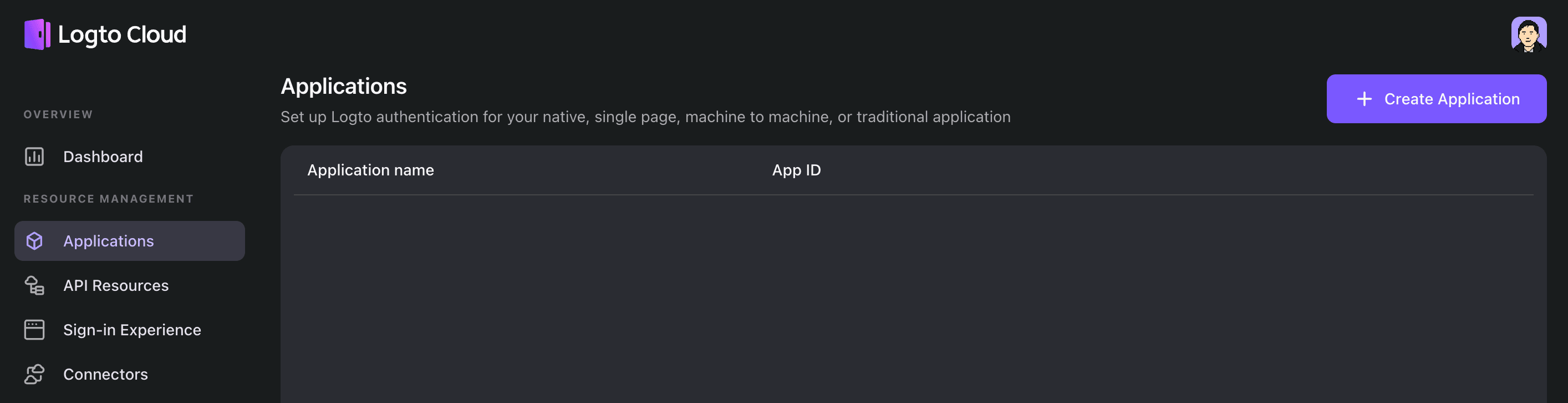
No modal que aparece, escolhe "Web Tradicional" e fornece um nome para a aplicação, como "Outline". Depois clica em "Criar aplicação".
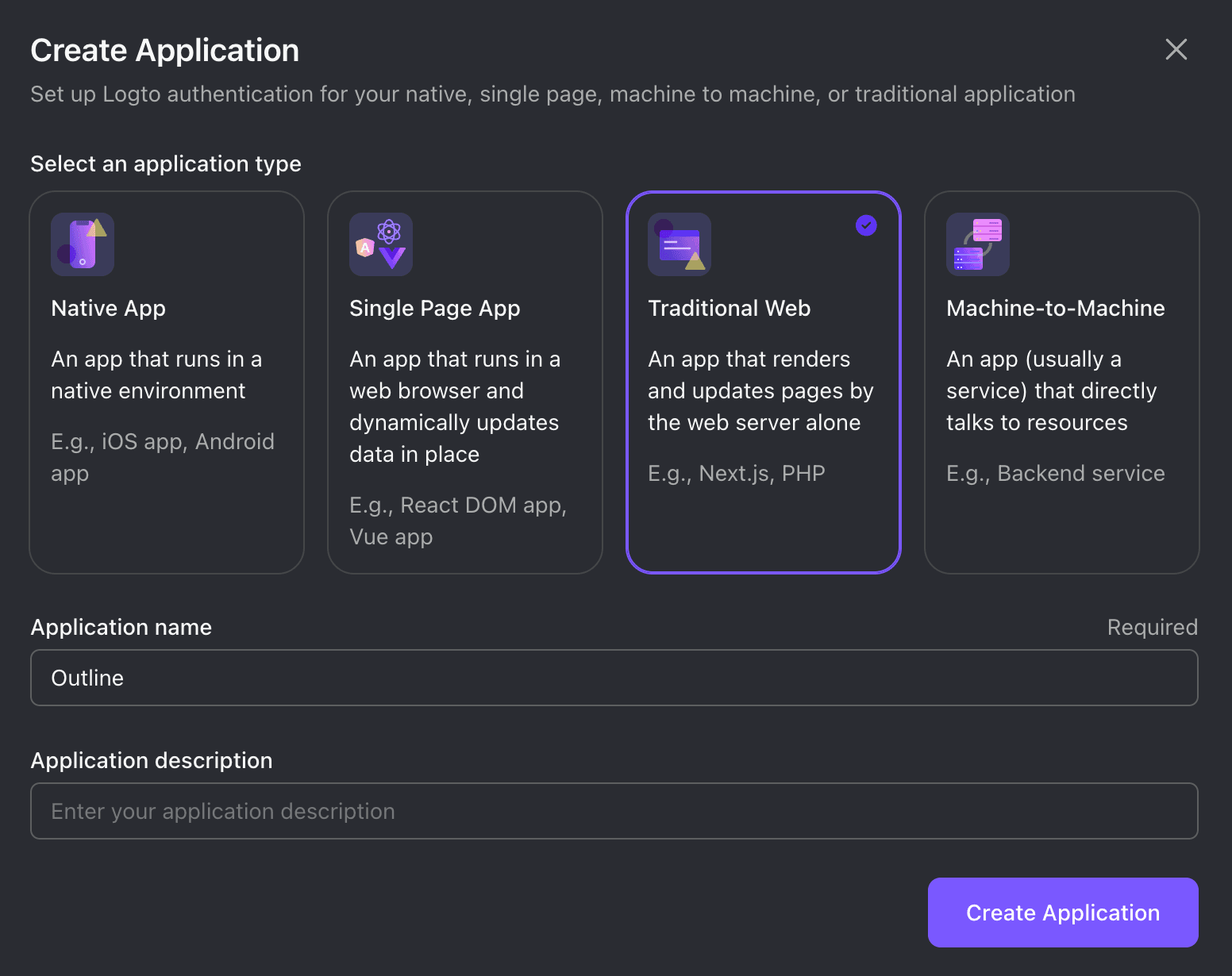
Serás direcionado para uma página de tutorial no Logto. Clica em "Saltar" no canto superior direito para acessar a página de detalhes da Aplicação.
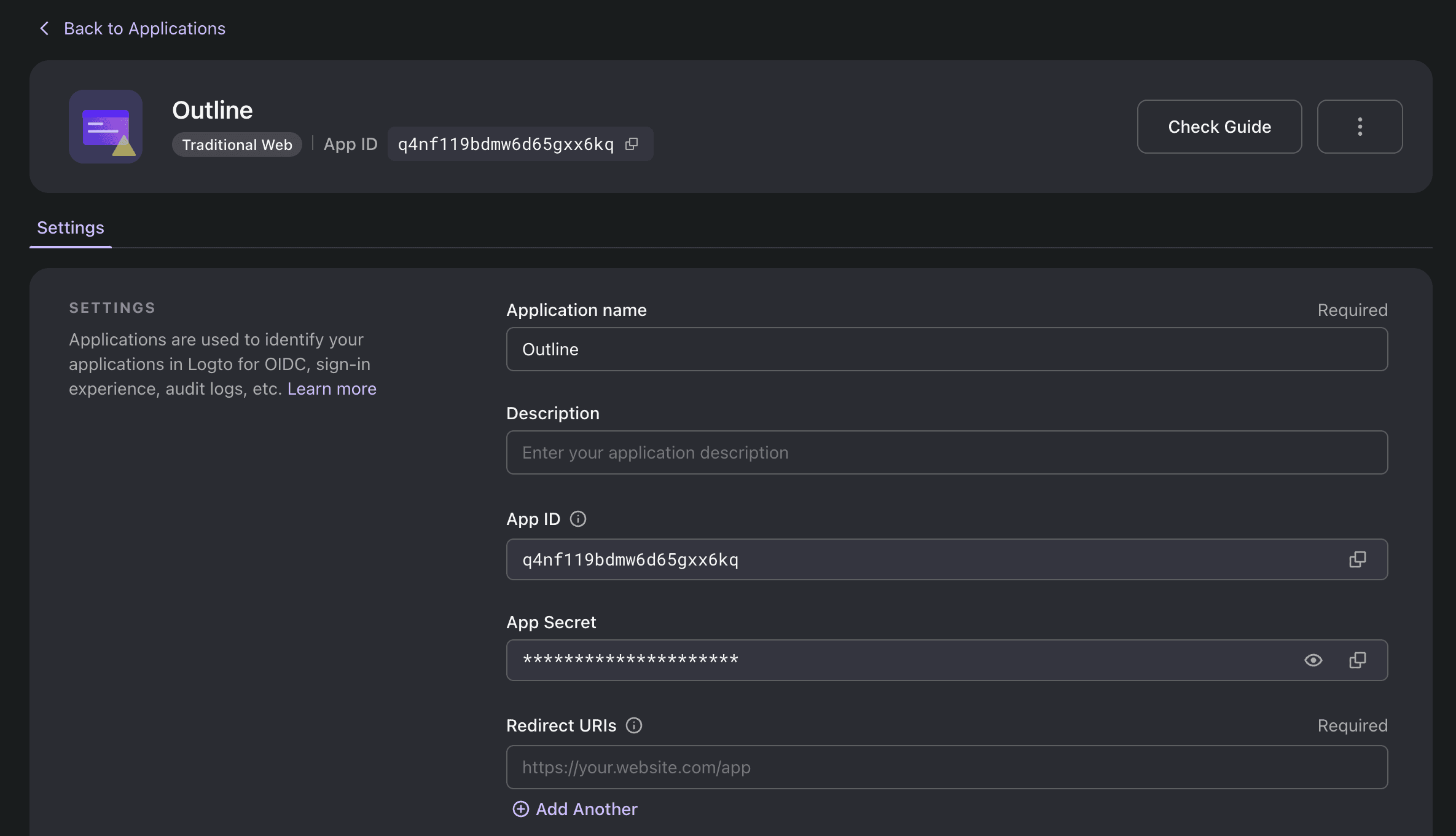
Na secção "URIs de Redirecionamento", introduz o seguinte valor:
Por exemplo, se estás a hospedar o Outline em http://localhost:3000, o valor deve ser:
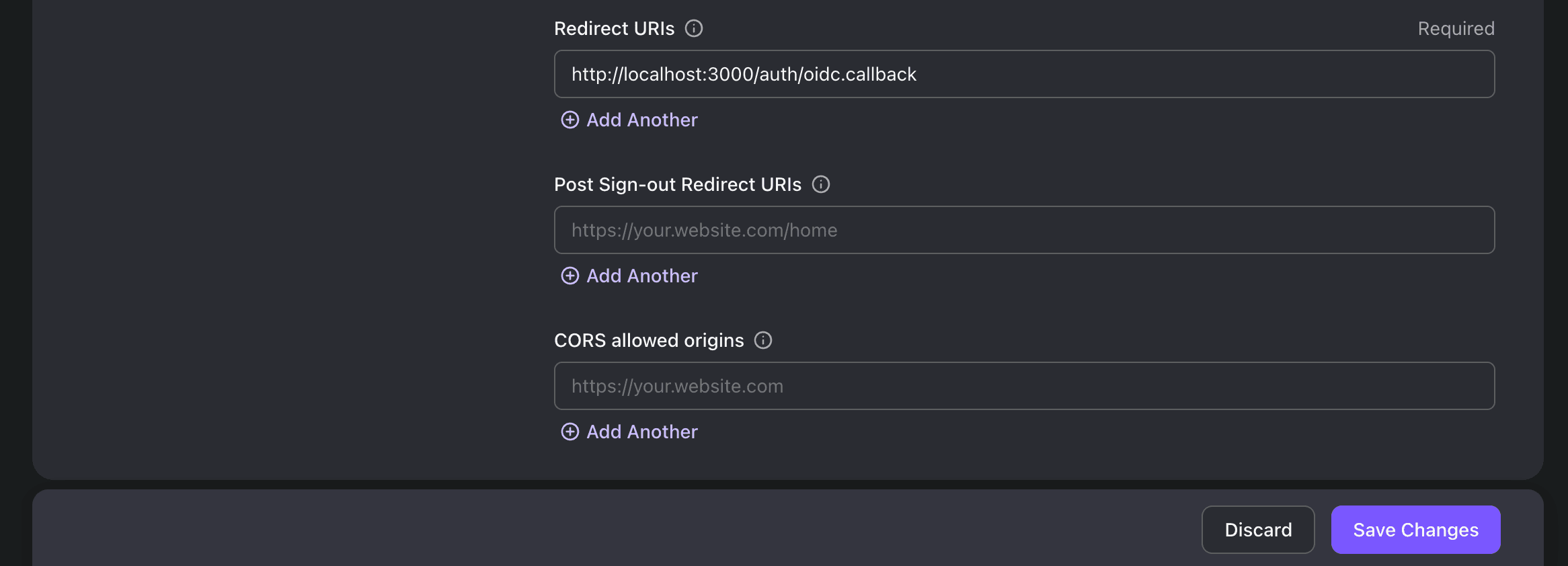
Clica no botão "Guardar Alterações" na parte inferior. Uma vez bem-sucedido, mantém esta página aberta, pois será útil para a configuração do Outline.
Configurar Outline
Segue os passos descritos no guia de hospedagem do Outline até chegares à etapa de configuração de autenticação. Como o Outline suporta fornecedores de autenticação compatíveis com OIDC por padrão, podes facilmente encontrar a maioria dos valores de configuração necessários na página de detalhes da aplicação Logto.
Consulta a tabela a seguir para os detalhes de configuração necessários:
| Variável de Ambiente do Outline | Nome de Exibição no Logto |
|---|---|
| OIDC_CLIENT_ID | ID da App |
| OIDC_CLIENT_SECRET | Segredo da App |
| OIDC_AUTH_URI | Endpoint de Autorização |
| OIDC_TOKEN_URI | Endpoint de Token |
| OIDC_USERINFO_URI | Endpoint de Informações do Utilizador |
Aqui está outra tabela contendo variáveis adicionais:
| Variável de Ambiente do Outline | Descrição |
|---|---|
| OIDC_USERNAME_CLAIM | Definir para nome de utilizador |
| OIDC_DISPLAY_NAME | Opcional - personalizar conforme necessário |
| OIDC_SCOPES | Manter o padrão; não há necessidade de definir |
Apenas auto-hospedado: Configurar início de sessão por email no Logto
Como o Outline requer que o email do utilizador seja fornecido, precisas de configurar o início de sessão por email ou um início de sessão social que forneça um endereço de email confiável, como o início de sessão do Google.
Consulta Configurar conectores para saber mais sobre a configuração de conectores no Logto.
Ponto de verificação: Testar a integração do Logto e do Outline
Inicia a instância do Outline e acede ao seu ponto final. Deverás ver um botão no centro com o rótulo "Continuar com OpenID Connect"; pode ser personalizado configurando a variável de ambiente OIDC_DISPLAY_NAME.
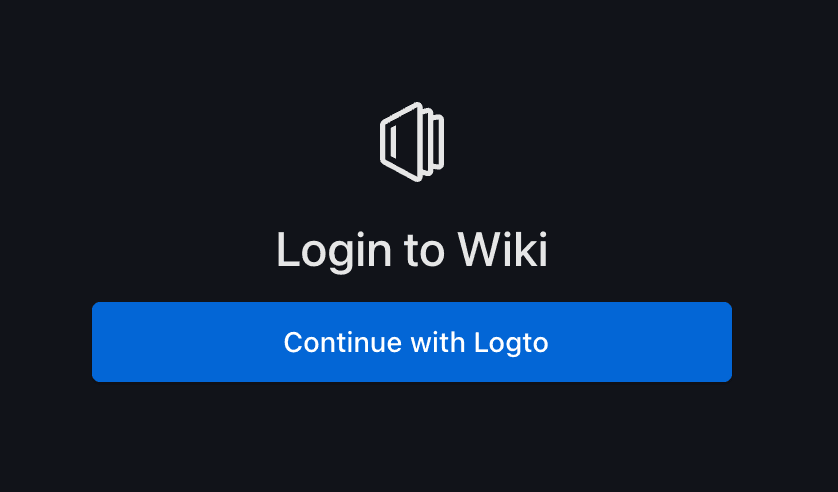
Clica no botão, e serás direcionado para a experiência de início de sessão do Logto.
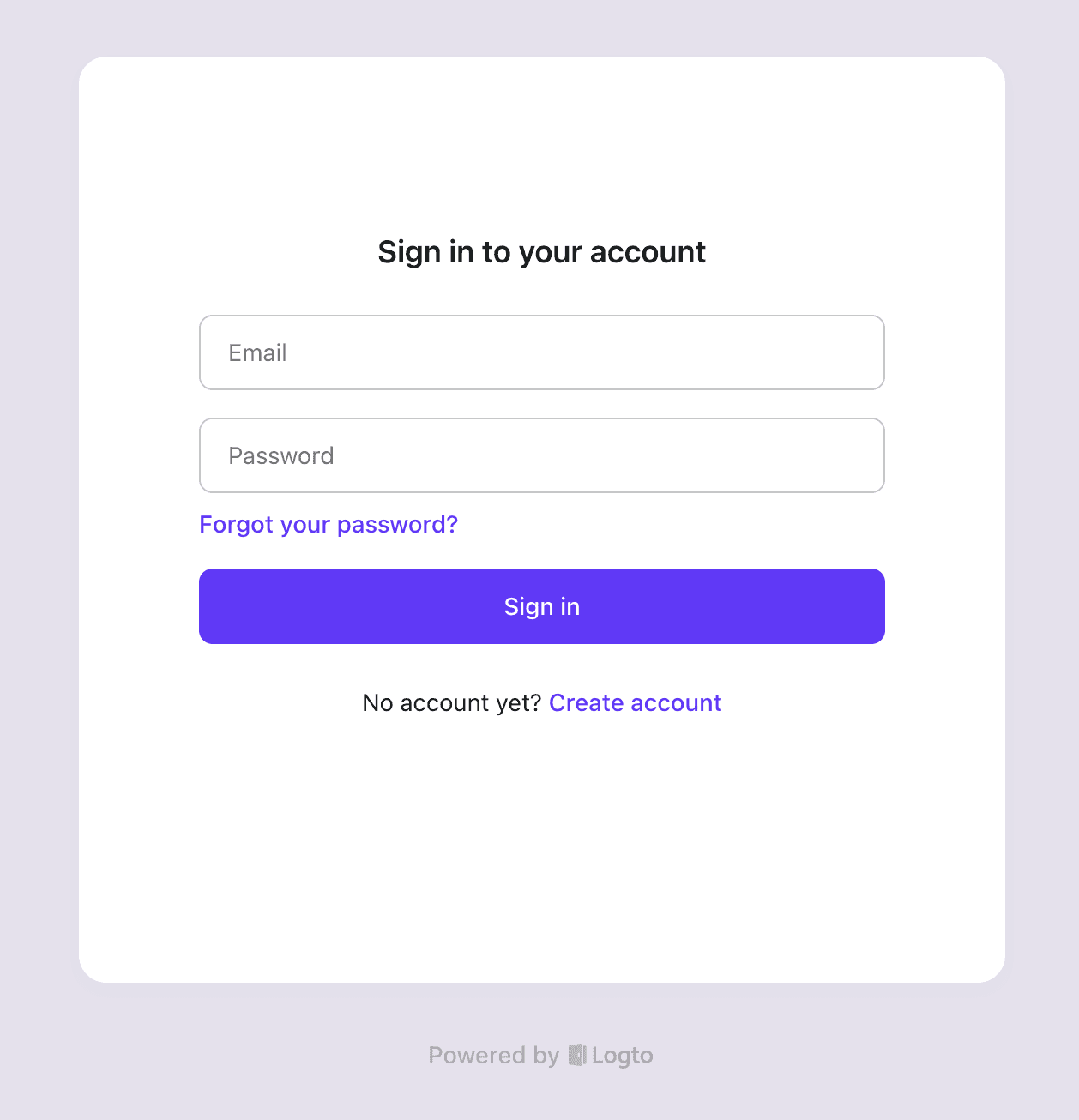
Se tudo estiver configurado corretamente, uma vez concluído o processo de início de sessão ou registo no Logto, serás redirecionado de volta para o Outline. Poderás então ver as tuas informações pessoais exibidas no canto inferior esquerdo da página.
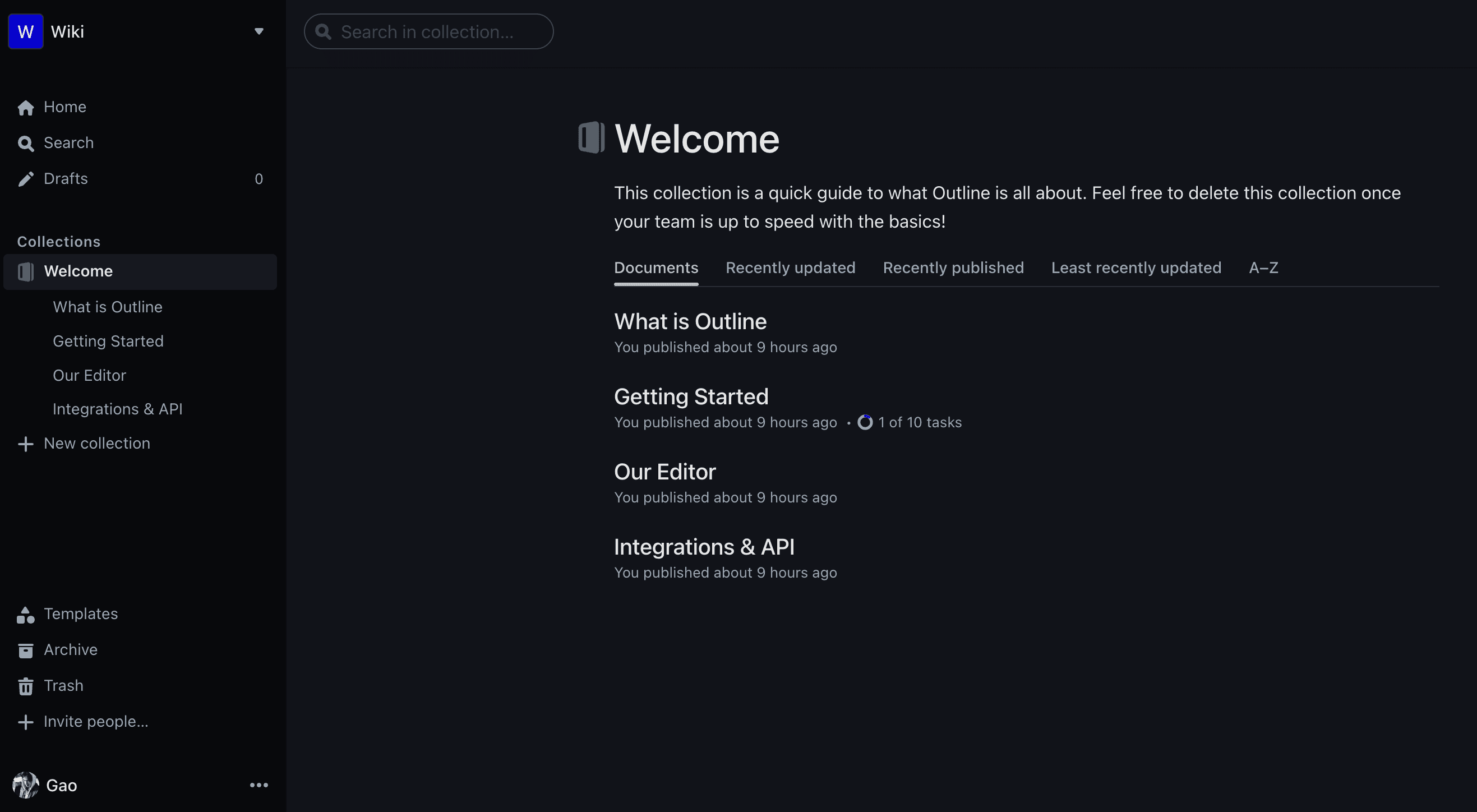
Se encontrares quaisquer problemas durante a integração, não hesites em contactar-nos via email em [email protected] ou junta-te ao nosso servidor Discord!

